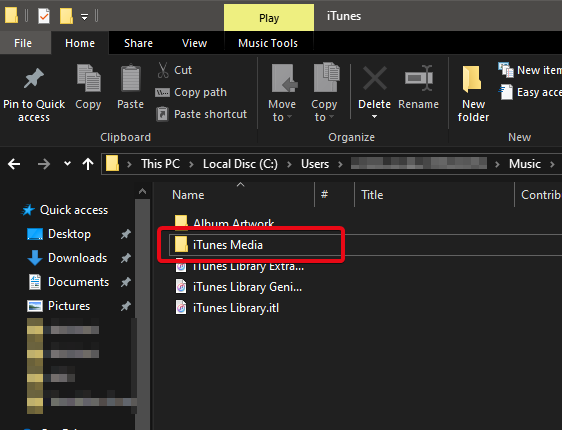Apple'ın zaten iOS 13 ile iTunes'u öldürdüğü ve Apple Music ile değiştirdiği gerçeği göz önüne alındığında iTunes adı sizi şaşırtabilir . Ama bilmeyenler için, iTunes hala Windows üzerinde oldukça verimli bir şekilde çalışıyor. Ve iTunes'dan Android cihazlarınıza nasıl müzik aktaracağınızı bilmek istiyorsanız, o zaman Windows için iTunes anahtardır. İki seçenek vardır, iTunes'daki müzik kitaplığınızın Android ile senkronize edilmesini seçebilirsiniz:
- Apple Music Uygulamasını, Play Store'da bulunan uyumlu Android Apple Music uygulaması aracılığıyla Android'de iTunes'u eşzamanlamak için doğrudan kullanabilirsiniz.
- Müzik dosyalarını iTunes'dan Android'e manuel olarak aktarabilirsiniz.

Resim Kaynağı: Mi Topluluğu
Ayrıca, iki seçenekten herhangi biriyle ilerlemek istiyorsanız, birkaç sınırlamayı kontrol etmeniz gerekir:
- Öncelikle, Apple Music servislerine abone olduğunuzdan emin olmanız gerekir. Üç plandan herhangi birine abone olabilirsiniz.
- İkinci olarak, PC'nizde hem iTunes'a sahip olmanız hem de Android'deki Apple Music uygulamasına aynı Apple Kimliği ile giriş yapmış olmanız gerekir.
- Son olarak, iTunes müziğinin Android'de olması ve çevrimdışı olarak çalması için müzik kitaplığınızdaki tüm şarkıları indirmeniz gerekir. Ancak o zaman PC'nizden erişilebilir olacaklardır.
Öyleyse okumaya devam edin ve iTunes'dan Android'e nasıl müzik aktaracağınızı öğrenin.
iTunes Windows'u kullanarak iTunes Music'i Android Telefona Aktarın
Adım 1: Henüz yapmadıysanız , Windows'ta iTunes'u indirin .
Adım 2: PC'nizde iTunes'u açın. İçin baş Düzen >> Tercihler .
Adım 3: tıklayın Genel . Burada iCloud Music Library yazan bir kutu göreceksiniz . Bu kutunun işaretli olduğundan emin olun.
Adım 4: Tercihleri Kapatın. Şimdi, Dosya'yı tıklayın ve ardından açılır menüden Kitaplık >> iCloud Müzik Kitaplığını Güncelle seçeneğine gidin .
Bu işlem, iCloud hesabınız ve iTunes müzik kitaplığı arasındaki senkronizasyonu başlatır . iTunes müzik kitaplığınızın boyutuna bağlı olarak biraz zaman alabilir.
Adım 4: Senkronizasyon tamamlandıktan sonra Android telefonunuzun Apple Music Uygulamasına gidin.
Adım 5: Apple Music Android uygulamasında Kitaplık'a dokunun . Eşzamanlı tüm iTunes müzik kitaplığınız ve sesli notlarınız burada listelenir.
Adım 6: Şarkılardan birine basın ve Android'de iTunes müziğinin keyfini çıkarın.
7. Adım: Çevrimdışı oynatma için favori şarkılarınız için indirme düğmesine dokunun ve bunları cihazınızın depolama alanında listeleyin.
Manuel Kopyala-Yapıştır İşlemini kullanarak iTunes'dan Android'e Müzik Aktarın
Yukarıdaki seçenek oldukça iyi çalışsa da, eklemek istediğiniz her yeni şarkı için tekrar tekrar tekrarlamanız gerekir. Bunun nedeni, Apple Music'in cihazlar arasında yalnızca iOS ve iPadOS için eşitlenmesidir. Android için Apple pek uygun değil. Bu nedenle, iTunes'dan Android'e müzik aktarmanın daha iyi bir yolu, onu doğrudan PC'niz aracılığıyla kopyalayıp telefonunuzun deposuna yapıştırmaktır. Bunu nasıl yapacağınız aşağıda açıklanmıştır:
Adım 1: Telefonunuzu USB dosya aktarım seçenekleriyle PC'nize bağlayın.
Adım 2: Kafa için C: \ Kullanıcılar \\ Müzik \ iTunes \ iTunes Medya \ . Bu yolu dosya gezginine yazın, iTunes medya klasörüne yönlendirileceksiniz. Bunun yerine sistem yöneticinizin adını yazın.
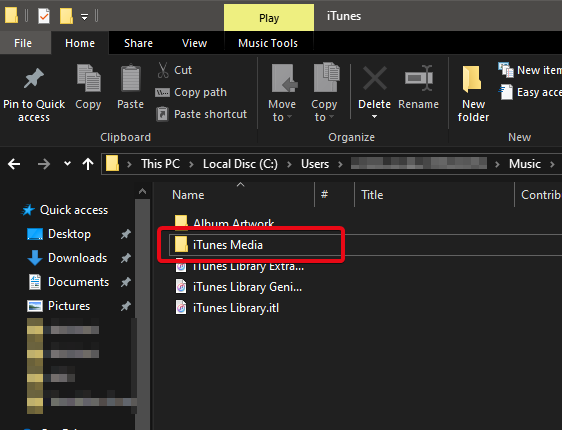
Adım 3: Burada, müzik dosyalarını veya klasörlerini seçin ve kopyalayın (Ctrl+C).
Adım 4: Telefonunuzun deposuna gidin ve bu dosyaları iTunes müziği için belirlenmiş bir klasöre yapıştırın.
Adım 5: Artık bu klasörü telefonunuzun müzik kitaplığıyla senkronize etmek için Google Play Müzik'i veya herhangi bir üçüncü taraf müzik çalar uygulamasını kullanabilirsiniz.
Bu adımları izleyerek döngüyü kapatabilir ve sonunda iTunes ile Android'i bağlayabilirsiniz. Apple, Apple platformları üzerinde uçtan uca kontrol konusunda çok tutarlı olmuştur ve kendisini platformlar arası senkronizasyonlardan uzak tutmuştur. Ancak bu son gelişmeler, kullanıcıların Android'de birkaç hizmeti senkronize etmesine izin verdi.
İTunes müziğini Android telefonlara aktararak, iTunes arşivinizdeki müziğin keyfini Android cihazınızda da çıkarabilirsiniz.
Bu yöntemleri deneyin ve sizin için nasıl çalıştığını yorumlarda bize bildirin. Daha fazla teknoloji için. güncellemeler, bültenimize abone olun ve bizi Facebook ve Twitter beslemelerinize ekleyin .